شاید تا به حال برای شما هم پیش آمده باشد که قصد نصب ویا حذف درایور کارت گرافیک خود داشته باشید اما با ارور های مختلفی رو به رو میشوید و یا قصد دارید به طور مثال کارت گرافیک خود را تعویض کنید و میخواهید ابتدا به صورت کامل درایور گرافیک قبلی خود را پاک کنید و درایور مناسب گرافیک جدید خود را نصب کنید شما میتوانید از خدمات رایگان مشاوره خرید لپ تاپ ساپا گپ استفاده کنید .
در حالت عادی و با Uninstall معمولی ویندوز, تمامی اثرات باقی مانده از آنها در رجیستری و زیرشاخههای سیستم حذف نمی شوند که دلیل اصلی آن , ناتوانی Uninstaller ویندوز از حذف آنها میباشد، نرم افزار Display Driver Uninstaller به صورت کامل تمامی درایور های شرکت های مختلف Nvidia , AMD , inlet را میتواند بدون باقی گذاشتن ردی از فایل های گذشته پاک کند
آموزش کار با نرم افزار Display Driver Uninstaller
ابتدا نرم افزار را از لینک زیر دانلود کرده
دانلود نرم افزار Display Driver Uninstaller برای حذف درایور کارت گرافیک
سپس تمام فایل ها را از حالت فشرده خارج کنید
نکته: نرم افزار Portable میباشد یا به عبارتی نیاز به نصب ندارد
اکنون شما کافیست بر روی Display Driver Uninstaller.exe دو بار کلیک کرده تا نرم افزار اجرا شود
بعد از اجرای نرم افزار در صورتی که با ارور زیر مواجه شدید کافیست سیستم خود را در حالت Safe mode روشن کنید (این کار برای عملکرد بهتر و صحیح نرم افزار لازم است)
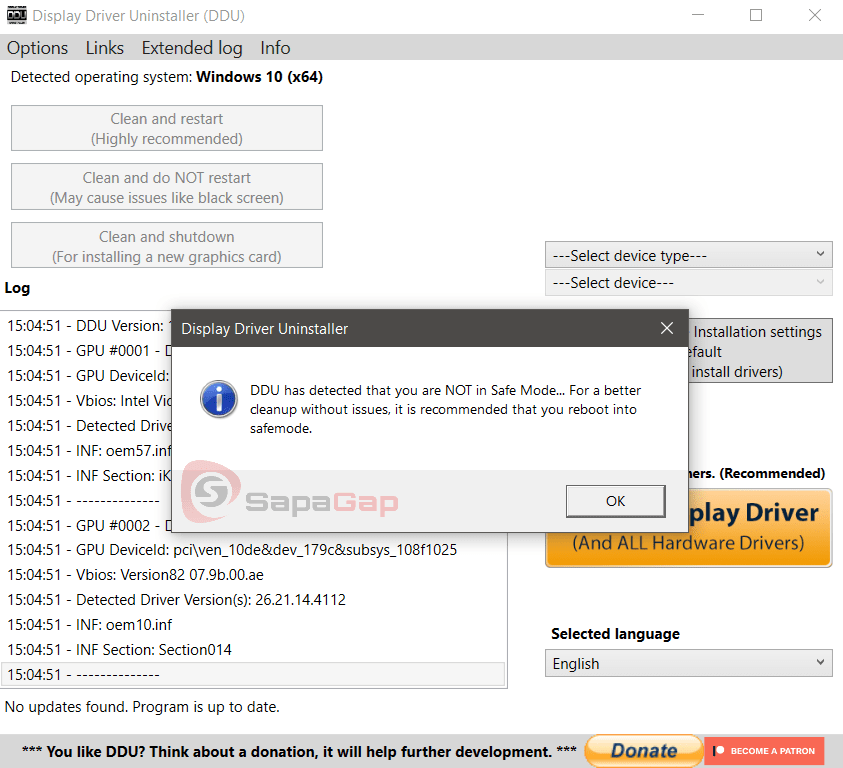
آموزش رفتن به حالت Safe mode
دکمه ویندوز (پرچم ویندوز روی کیبورد) همرا دکمه R فشار دهید
در پنجره باز شده بنویسید
msconfig
و سپس اینتر را بزنید
در صفحه باز شده در بالای صفحه به قسمت boot رفته سپس در پایین همان صفحه تیک کنار safe mode را روشن کنید سپس apply کرده در صورتی که ویندوز پیغامی برای ریستارت کردن نمایش داد restart را بزنید و صبر کنید تا ویندوز در حالت safe mode روشن شود اگر درست انجام داده باشید ویندوز شما بدون تصویر دسکتاپ و با صفحه سیاه که در کنار ان کلمه safe mode نوشته شده است روشن خواهد شد
حال نرم افزار را اجرا کنید
پس از اجرا نرم افزار با تصویری مانند شکل زیر رو به رو میشویم
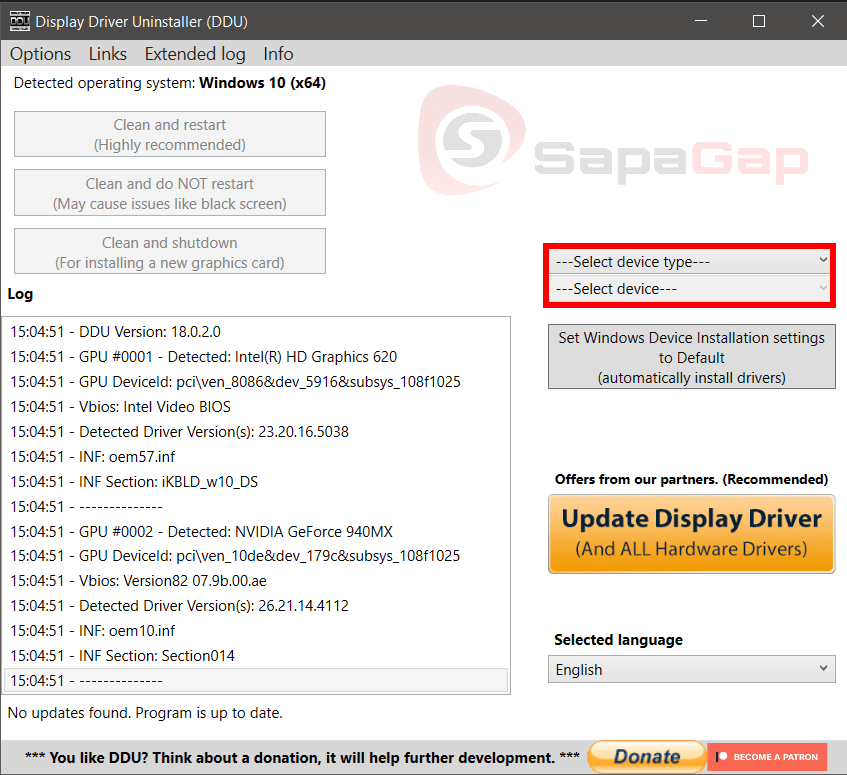
ابتدا بر روی Select Device type زده و گزینه GPU را انتخاب میکنیم
سپس از “Selecte Device ” کارت گرافیک خود را انتخاب نمایید
گزینه ی “Set Windows Device Installation to Default” را نیز کلیک کنید تا اگر احیانا نصب خودکار درایور ها توسط ویندوز را خاموش کرده بودید، مجددا فعال شود.
برای حذف درایور کارت گرافیک سه گزینه وجود دارند که باید از یکی استفاده کنید.
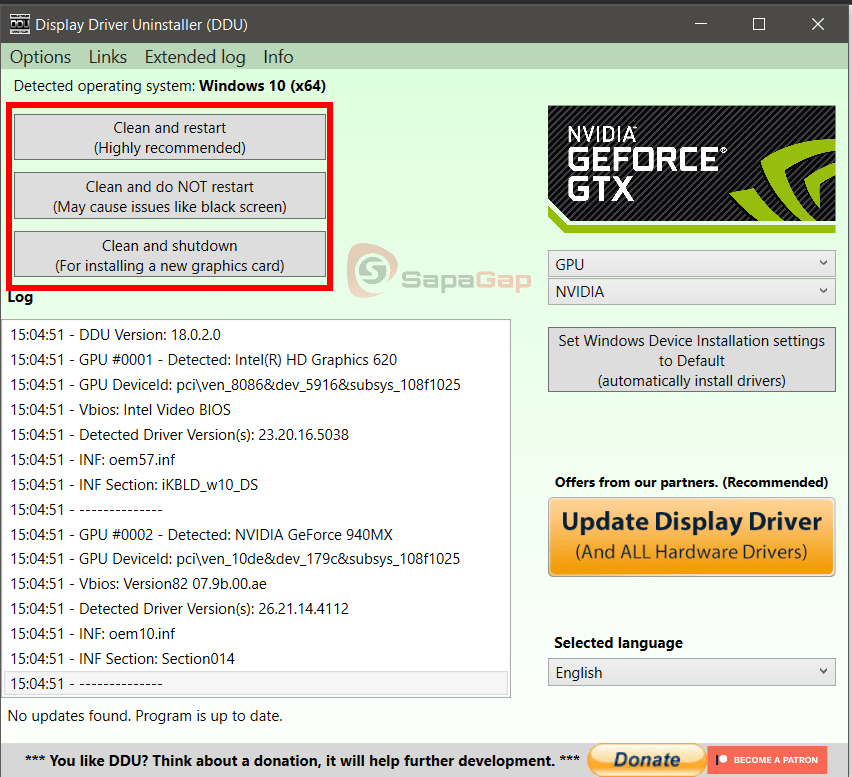
- Clean and Restart: حذف درایور و ریستارت.
- Clean and do Not Restart: تنها حذف درایور.
- Clean and Shutdown: حذف و خاموش کردن سیستم.
پیشنهاد میکنیم برای عملکرد صحیح نرم افزار از گزینه ی Clean and Restart استفاده نمایید
با انجام مراحل بالا تمامی درایور های کارت گرافیک شما به صورت کامل پاک خواهد شد و شما میتوانید مجدد اقدام به نصب ورژن جدید تر یا درایوری متفاوت کنید
اگر هر گونه سوالی در مورد حذف درایور کارت گرافیک و یا هر مشکل دیگر داشتید
میتوانید سوال خود را از ما پرسیده و در کمترین زمان به پاسخ برسید.




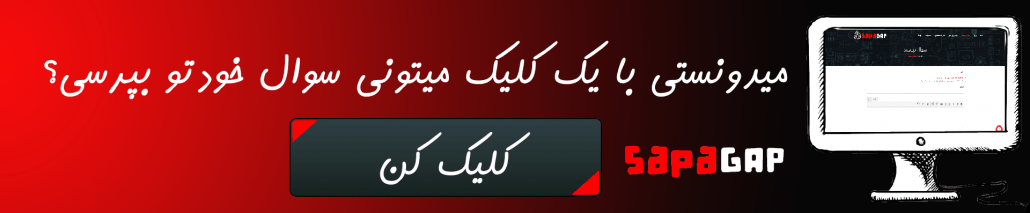







سلام طبق مراحل پیش رفتم اما وقتی در حالت safe mode رفتم و بر روی برنامه دابل کلیک میکنم، آیکون سبز رنگ برنامه پایین دستکاپ میاد اما اجرا نمیشه و مینویسه سیستم برای ادامه فعالیت این برنامه نیاز به ریبوت داره و بعد از ریبوت کردن، هیچ اتفاقی می افته و وقتی دوباره بر روی آیکون برنامه دابل کلیک میکنم همین مراحل ریبوت کردن دوباره تکرار میشه، و برنامه اجرا نمیشه، راه حل چیه!؟؟
دوست عزیز اگر ممکن است سوالتون را در قسمت سوال بپرس سایت مطرح فرمایید تا تیم مربوطه به صورت کامل به شما پاسه دهد
با تشکر
باعرض سلام وخسته نباشید با عرض پوزش من یک مشکل در نصب درایور کارت گرافیک دارم بعد از نصب آخرین آپدیت کارت گرافیک وهاموش کردن کامپیوترم وبعد باز کردن وبالا آمدن ویندوز صفحه بالا نمیاد وسیاه میشه بعد با زدن دکمه کیس ریست ایستار میشه بعد بالا میاد لطفا کمکم کنید
دوست عزیز اگر ممکن است سوالتون را در قسمت سوال بپرس سایت مطرح فرمایید تا تیم مربوطه به صورت کامل به شما پاسه دهد
با تشکر
با عرض سلام من وقتی دریاور کارت گرافیک رو نصب میکنم موقعی که از حالت sleep میخواد خارج بشه بلو اسکرین میده و این amdkmpfd.sys رو میده و ری استارت میشه
برای رفع این مشکل باید چیکار کنم؟
دوست عزیز اگر ممکن است سوالتون را در قسمت سوال بپرس سایت مطرح فرمایید تا تیم مربوطه به صورت کامل به شما پاسه دهد
با تشکر